win11系统dns异常无法上网如何解决
来源:www.laobaicai.net 发布时间:2023-12-05 08:15
dns对于我们的网络而言是非常重要的,如果dns出现了异常是无法正常上网的,最近有位使用win11系统的用户在使用电脑的时候,遇到了dns出现异常的问题,用户尝试了很多方法都没有解决,为此非常苦恼,那么win11系统dns异常无法上网如何解决呢?下面老白菜u盘装系统为大家分享win11系统dns异常无法上网的解决教程。
Win11dns异常无法上网的解决方法:
1、首先右键开始菜单,打开“运行”。如图所示:
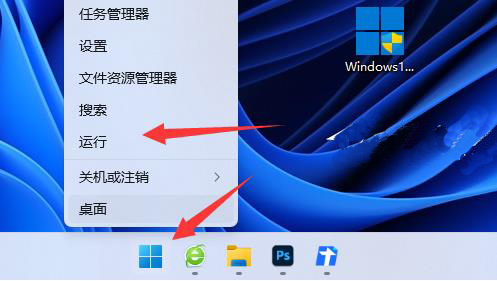
2、dns设置错误也可能会未响应,所以右键网络打开“网络和internet设置”。如图所示:
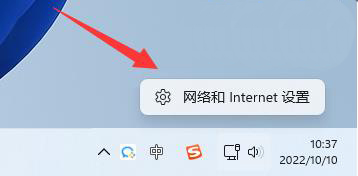
3、接着输入“cmd”打开命令提示符。如图所示:
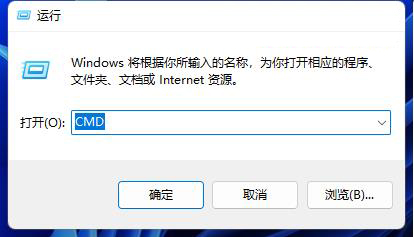
4、打开后输入“ipconfig /flushdns”并回车刷新dns后再看看能不能联网。如图所示:
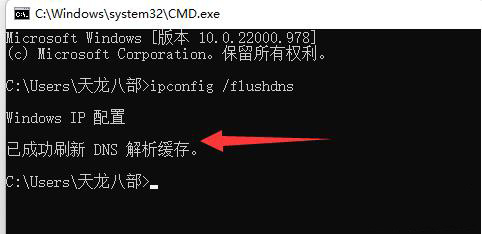
关于win11系统dns异常无法上网的解决教程就为用户们详细分享到这里了,如果用户们使用电脑的时候遇到了相同的情况,可以参考以上方法步骤进行操作哦,希望本篇教程对大家有所帮助,更多精彩教程请关注老白菜官方网站。
推荐阅读
"Win10累积更新卡在无限重启阶段的修复策略"
- win11系统无法识别移动硬盘怎么办 2024-05-06
- win11系统dns异常无法上网怎么办 2024-05-04
- win11系统如何调整鼠标速度 2024-05-03
- win11系统不显示wifi列表怎么办 2024-05-01
win10系统设置虚拟内存教程分享
- win11系统如何查看内存条卡槽数量 2024-04-29
- win11系统怎么开启节能模式 2024-04-29
- win11系统usb接口无法识别设备如何解决 2024-04-28
- win11系统如何添加网络打印机 2024-04-26
老白菜下载
更多-
 老白菜怎样一键制作u盘启动盘
老白菜怎样一键制作u盘启动盘软件大小:358 MB
-
 老白菜超级u盘启动制作工具UEFI版7.3下载
老白菜超级u盘启动制作工具UEFI版7.3下载软件大小:490 MB
-
 老白菜一键u盘装ghost XP系统详细图文教程
老白菜一键u盘装ghost XP系统详细图文教程软件大小:358 MB
-
 老白菜装机工具在线安装工具下载
老白菜装机工具在线安装工具下载软件大小:3.03 MB










